ロータリー加工とラッピング
Aspire は、シリンダーの周りに平坦なツールパスを「巻き付け」て、回転軸 / インデクサーで構成された CNC 機械に出力を提供できます。下の画像は、円柱の一部に巻き付けられた平らなツールパスを示しています。
注記
ラッピングは、XYZ の「フラット」ツールパスを取得して回転軸の周りにラップし、X または Y の移動を角度移動に置き換える、特別に構成されたポストプロセッサと連携して機能することに注意することが重要です。
オートラッピング モードがオンの場合、ツールパスはプログラム内でラップされて視覚化できます。
Aspire は、ラップされたシェーディング複合モデルを描画することで、プログラム内でラップされたモデルを視覚化することもできます。
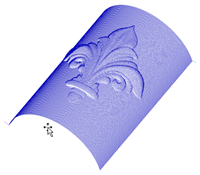
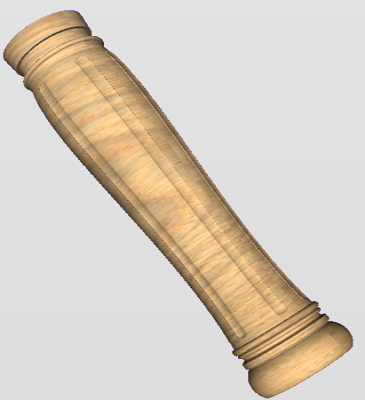
Aspire には、ラップされたツールパス シミュレーションを描画する機能もあります。これは完成品がどのように見えるかを把握するのに非常に役立ちますが、ラッピングされたシミュレーションは完成品がどのように見えるかを 100% 正確に表現できるわけではないことを認識することが重要です。潜在的な違いの例としては、回転作業でドリルで穴を開けた場合などが挙げられます。実際のワークピースでは、これらは明らかに単なる丸い穴ですが、ラップされたシミュレーションでは、表示のために平らなシミュレーション モデルをラップするときに発生する「ストレッチ」プロセスにより、これらは歪んだ楕円として表示される場合があります。
注記
回転軸が Y 軸に沿って配置されている場合は、ジョブのセットアップ中に [Y 軸に沿った方向] オプションを選択します。このドキュメントのすべての例では、回転軸が X に沿って位置合わせされていることを前提としています。
マシンコントローラーと回転軸/インデクサーの軸方向の可能な組み合わせは膨大な数あることを認識することが重要です。これは、Vectric が、考えられるすべての組み合わせに対して事前構成されたポストプロセッサーを標準として提供することは非現実的であることを意味します。ソフトウェアには、 マシン構成をセットアップするときに構成できるいくつかのラッピング ポストプロセッサーが含まれています。
新しい投稿を選択する必要がある場合は、 工具経路保存 メニューにアクセスして選択できます。これを行うには、以下の画像に示すように、[マシン構成の管理] ボタンをクリックします:
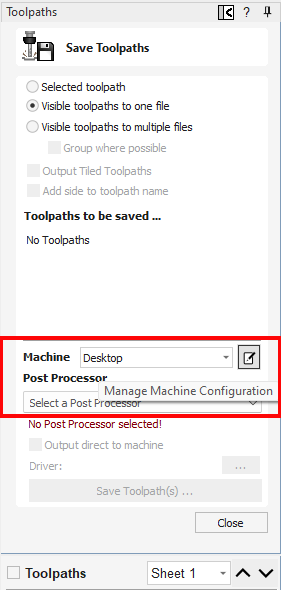
これによりメニューが開き、「関連付けられたポストプロセッサ」の下にある ボタンを押して、ソフトウェア内で使用可能なすべてのポストプロセッサにアクセスし、マシン構成に適切なラップされたポストプロセッサを選択できるようになります。
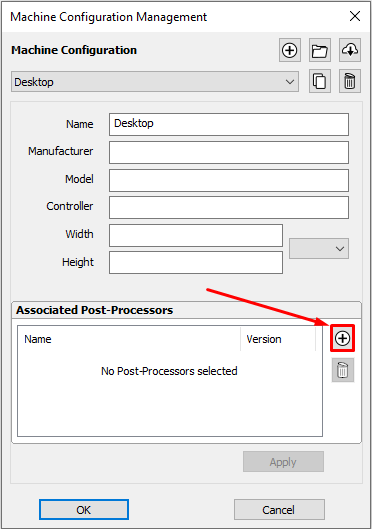
後で編集する必要がある場合は、このメニューで投稿を右クリックし、[表示] を選択して投稿の内容を表示することもできます。
これらの投稿を調べると、独自の投稿を構成する必要がある場合に役立つ場合があります。 Vectric がマシン構成用の標準ポストを提供していない場合は、プログラムのヘルプ メニューからアクセスできるポストプロセッサ編集ガイドを参照してポストプロセッサの構成方法を確認し、Vectric が提供する標準ロータリー ポストも参照してください。
また、 ベクトリックフォーラム を見て、他の誰かがあなたの設定または同様の投稿をすでに設定していないかどうかを確認する必要があります。これらのリソースを参照した後でも、自分のマシンに何をする必要があるかまだわからない場合は、お気軽に support@vectric.com までお問い合わせください。ただし、個々の要件に合わせてカスタムのロータリー ポストプロセッサを作成することは保証できないことに注意してください。